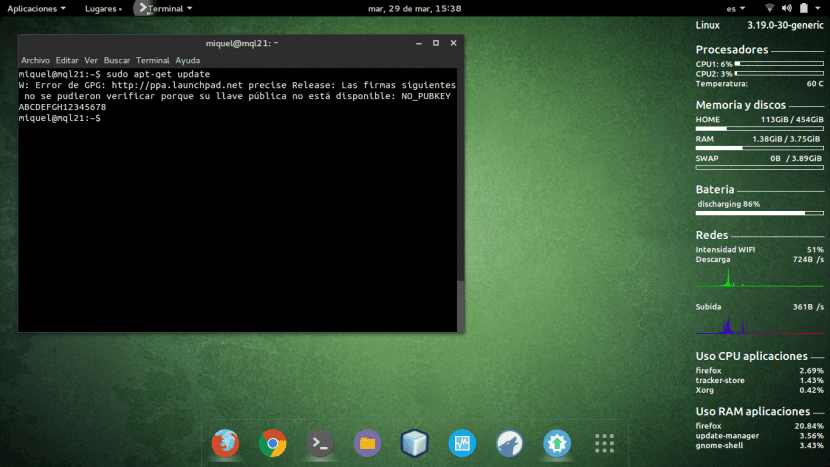
En Ubunlog ми хочемо показати вам, як ми можемо виправити помилку що на перший погляд здається болючим для виправлення, але насправді це можна виправити запустивши пару команд або за допомогою графічного інструменту Про це ми також поговоримо.
І це іноді, коли ми працюємо зі сховищем (або якийсь пакет) або для його встановлення, оновлення або навіть оновлення нашого списку сховищ sudo apt-отримати оновлення, може з’явитися помилка, яку ми згадали в назві цієї статті. Як ми вже говорили, це дуже легко виправити. Ми вам скажемо.
Як ви можете бачити на зображенні, яке очолює цю статтю, показана помилка повідомляє нам наступне:
W: Помилка GPG: http://ppa.launchpad.net точний Випуск: Наступні підписи не вдалося перевірити, оскільки ваш відкритий ключ недоступний: NO_PUBKEY ABCDEFGH12345678
Рішення через термінал
Для її вирішення через термінал ми маємо звернутися до дійсного відкритого ключа до захищеного сервера Ubuntu, що ми можемо зробити за допомогою наступної команди:
sudo apt-key adv –keyserver keyserver.ubuntu.com –recv-ключі ABCDEFGH12345678
Де ABCDEFGH12345678 - це ключ до того, що помилка повідомляє нас про те, що вона відхиляє нас.
Крім того, для кожного з ключів, який ми бачимо, який відкидає нас (яких може бути більше), ми повинні виконати таку команду:
sudo apt-key adv –keyserver keyserver.ubuntu.com –recv-ключі
Графічне рішення (І менеджер PPA)
Як ми вже говорили вам у вступі до статті, є також спосіб вирішити цю помилку графічно через програму І менеджер PPA. Про це потурбується менеджер сховища PPA оновити всі ключі до дійсних ключів -, а отже, припинення помилки, від якої ми хочемо позбутися. Щоб встановити його, ми можемо легко це зробити, виконавши:
sudo add-apt-repository ppa: webupd8team / y-ppa-manager
Суду apt-get поновлення
sudo apt-get install y-ppa-manager
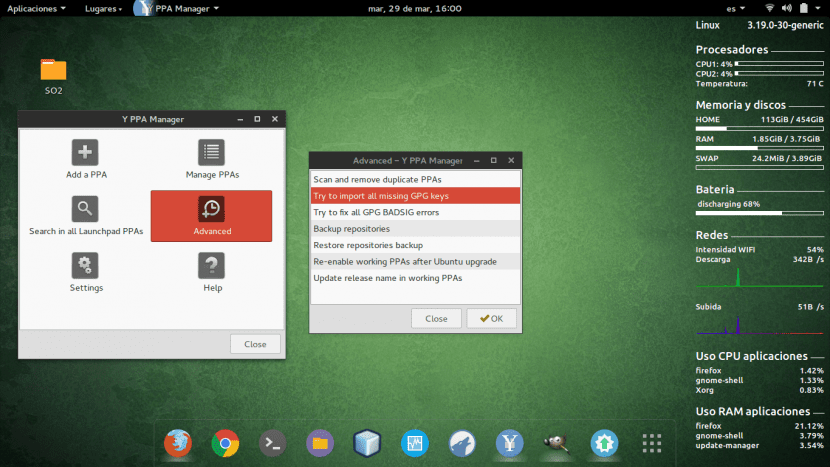
Після встановлення ми маємо увійти Advancedі, потрапивши всередину, ми повинні натиснути на Спробуйте імпортувати всі GPG-ключі, і зачекайте, поки процес закінчиться. Якщо все працювало правильно, всі наші ключі слід відновити без проблем, а коли ми повторимо a Суду apt-get поновлення помилка більше не повинна нам здаватися.
У будь-якому випадку, ми сподіваємось, що ця стаття допомогла вам позбутися цієї помилки, яка така дивна і така складна для вирішення, що здається спочатку. Як ми вже бачили, ми можемо виправити це за допомогою терміналу apt-ключ або через графічний інструмент І менеджер PPA. Якщо у вас виникли запитання або помилка не зникає, повідомте нас про це в розділі коментарів. До наступного разу 🙂
У рішенні через термінал, я думаю, перевірка перетворила параметри, яким передує подвійне тире `–`, у довгі тире.
Привітання та подяка за допомогу.
Вибачте, що зробив інший запит по темі, мій запит знаходиться в правому меню сповіщень на робочому столі, як він називається і якщо він доступний для Unity, вітаю.
Я просто хотів прокоментувати, що жоден із двох способів, що викриває стаття, не є безпомилковим. Пояснюю:
Одного разу у мене була ця проблема, і її було неможливо виправити за допомогою консольного методу, який розкриває стаття, я запускав її кілька разів, переконався, що зробив це правильно, і не було ніякої можливості. Звернувшись до Інтернету, я прочитав, що це також можна виправити за допомогою y-ppa-manager, я спробував, і це виправлено вперше. Тобто, вони є додатковими, а не альтернативними методами, як правило, там, де один зазнає невдачі, інші перемагають.
Однак, за збігом обставин, за кілька днів до публікації цієї статті (зокрема, 23), інша на цю ж тему була опублікована на ubuntuleon.com (http://www.ubuntuleon.com/2016/03/que-hacer-cuando-te-sale-un-w-error-de.html) де було виставлено консольний метод. Оскільки це зі мною вже трапилося, і цей метод для мене не спрацював, я хотів поділитися своїм досвідом з y-ppa-manager у коментарях, і, рясніючи можливими рішеннями, інший колега викрив третій більш агресивний метод (і з також ризик, про що він попереджає), але також більш оперативний, якщо жоден з попередніх двох не спрацював.
Привіт.
Хтось може сказати мені, як я отримую скринлет екрану цього POST?
Я спробував метод консолі, і він не спрацював. З Y PPA MANAGER, якщо він працював на крані!
Консольний метод у мене не спрацював. Менеджер y-ppa - так! прямо зараз.
це не дозволить мені встановити сховище, але зараз це нормально!
Команда, яка працювала для мене, така:
~ sudo apt-key adv –keyserver keyserver.ubuntu.com –recv (відкритий ключ)
[keymaster@google.com> »1 новий підрозділ
gpg: оброблено загальне число: 1
gpg: нові підрозділи: 1
gpg: нові підписи: 3]
Вітаю і дякую вам дуже багато.
Щиро дякую, мені вдалося вирішити проблему !!!
Привіт, зі мною трапляється, що коли я використовую команду, з’являється таке повідомлення, тож воно не завершує надання нових ключів:
gpg: ключ EF0F382A1A7B6500: відкритий ключ «[Ідентифікатор користувача не знайдено]» імпортовано
gpg: оброблено загальне число: 1
gpg: імпортовано: 1
gpg: Попередження: 1 клавіша пропущена через великий розмір
gpg: Попередження: 1 клавіша пропущена через великий розмір
Хтось знає, як я міг обійти цей крок?
Велике спасибі
З Y PPA MANAGER це працювало безпосередньо !!! Щиро дякую, я думав про все видалити! 🙂
... Дякую, я вже думав все видалити !!! 🙂 і з y-ppa це працювало безпосередньо ...
Тріщина! Графічне рішення працювало ідеально.
Щиро дякую, графічна частина спрацювала для мене. Варіант зробити це за допомогою терміналу для мене не спрацював, я вважаю, що з того, що вони коментують, два сценарії перетворені в єдиний довгий сценарій.
Велике спасибі!
Графічне рішення для мене працювало ідеально і дуже швидко в Ubuntu 20.04